Korzystaj z wszechstronnego zestawu narzędzi 3DCoat, aby bezproblemowo synchronizować swoje modele ze wszystkimi zewnętrznymi aplikacjami 3D. Import „surowe” dane siatki lub modele z nienaruszonymi UVs . Modele zewnętrzne można importować jako siatki referencyjne lub do tworzenia wszystkich nowych topologii gotowych do teksturowania.
Importowanie i eksportowanie w 3DCoat to szeroki temat — i obejmuje określone zasoby, które można importować — i które można zrozumieć tylko w kontekście obszaru roboczego, do którego je importujesz. Niektóre importy zasobów mają sens tylko wtedy, gdy weźmie się pod uwagę pomieszczenie, w którym głównie działają.
Pokażemy Ci, z którego menu należy korzystać przy import i export poszczególnych typów zasobów oraz w którym pokoju należy się znajdować podczas import tych konkretnych zasobów.
Importowanie do różnych obszarów roboczych
1. Importowanie do obszaru roboczego Sculpt
2. Importowanie do obszaru roboczego Retopo
3. Importowanie do obszaru roboczego UV
4. Importowanie do obszaru roboczego Paint
Eksportowanie z różnych obszarów roboczych
1. Eksportowanie z obszaru roboczego Sculpt
2. Eksportowanie z obszaru roboczego UV
3. Eksportowanie z obszaru roboczego Paint
4. Eksportowanie z Tweak Roomu
– Dodano pełną kompatybilność z Quixel Megascans! Jeśli pobierzesz materiał Quixel do „Pobrań”, 3DCoat automatycznie powiadomi Cię, że nowy materiał został pobrany i zaproponuje zainstalowanie go jako materiału lub modułu cieniującego.
W pełni kompatybilny z materiałami Quixel
Import Tekstury są migrowane ręcznie
3DCoat 2022 ma zupełnie nową strukturę folderów. Naprawdę usprawniony i logiczny, tak jak został zaproponowany.
Prawie wszystko jest teraz podzielone między dwa foldery – data i UserPrefs.
Logiczne jest, że UserPrefs to treści tworzone przez użytkowników.
Dane to rodzaj tymczasowego materiału.
Zmieniono folder w dokumentach; teraz jest to Dokumenty/ 3DCoat-2021/. Nawet jeśli zmieni się struktura folderów, jest ona zgodna z poprzednią.
Gdy tylko 3DCoat wykryje niektóre pliki skopiowane do nowej lokalizacji w Dokumentach ze starej, przekonwertuje pliki do nowej struktury.
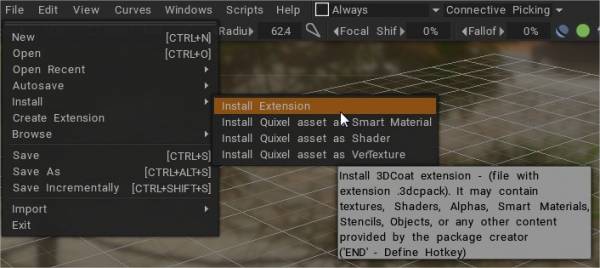
Ponadto, jeśli zainstalujesz 3dcpack, zostanie on zainstalowany poprawnie (z wyjątkiem ustawień wstępnych, które używają starych narzędzi, których nie ma w zestawie narzędzi).
Tak więc, aby przeprowadzić migrację z wcześniejszej wersji, możesz skopiować foldery ze starych wersji do Docs/ 3DCoat-2021 lub utworzyć pakiet 3dcpack w starej wersji i zainstalować go za pomocą interfejsu użytkownika.
Samouczki wideo
Szybka wskazówka: naprawianie importu siatek o niskiej liczbie wielokątów
Instalowanie Brush Alphas Ten film jest częścią 1 z 2, która przedstawia różne metody instalowania Brush Alphas, pojedynczo lub jako pakiety pędzli. Obejmuje to krótką demonstrację tworzenia własnego pędzla alfa z modelem 3D.
Link do bezpłatnego pakietu pędzli XMD dla 3DCoat znajduje się poniżej:
https://gumroad.com/mdunnam?#RogB
Instalowanie i tworzenie plików 3dcpack
Surface Paint: Eksportowanie : Ten film jest kontynuacją demonstracji PolyPaint, pokazując przykład eksportu obiektu bezpośrednio z Sculpt Room do aplikacji 3D (w tym przypadku 3ds Max)… bez UVs… bez Retopo .
 Polski
Polski  English
English Українська
Українська Español
Español Deutsch
Deutsch Français
Français 日本語
日本語 Русский
Русский 한국어
한국어 中文 (中国)
中文 (中国) Português
Português Italiano
Italiano Suomi
Suomi Svenska
Svenska 中文 (台灣)
中文 (台灣) Dansk
Dansk Slovenčina
Slovenčina Türkçe
Türkçe Nederlands
Nederlands Magyar
Magyar ไทย
ไทย हिन्दी
हिन्दी Ελληνικά
Ελληνικά Tiếng Việt
Tiếng Việt Lietuviškai
Lietuviškai Latviešu valoda
Latviešu valoda Eesti
Eesti Čeština
Čeština Română
Română Norsk Bokmål
Norsk Bokmål